Исправить обернутый Spotify не работает
Spotify — это приложение премиум-класса для любителей музыки. Он охватывает широкий спектр жанров и музыкантов, а обмен плейлистами Spotify стал культурным явлением. Одной из известных функций Spotify является Spotify Wrapped , которая отображает исполнителей, жанры и песни, которые чаще всего слушают пользователи, а также то, как они оцениваются среди других слушателей. Он выходит в конце года, и пользователи с нетерпением его ждут. Однако есть сообщения о том, что Spotify Wrapped не работает. Многие пользователи спрашивали, почему мой Spotify в оболочке не работает или почему я не вижу, что мой Spotify в оболочке. Эта проблема также иногда приводит к сбою приложения Spotify . Если вам интересно, почему мой Spotifyзавернутый не работает, вы находитесь в правильном месте. Мы предлагаем вам идеальное руководство, которое поможет вам исправить неработающую проблему Spotify .

Как исправить, что Spotify Wrap не работает(How to Fix Spotify Wrapped Not Working)
Вы можете подумать, почему мой Spotify в оболочке не работает или почему я не вижу, что мой Spotify в оболочке, но у этой проблемы нет единой причины. Вот несколько вероятных причин.
- Устаревшее приложение Spotify
- Незначительные ошибки или сбои в приложении
- Поврежденные файлы кеша
- Проблемы с аккаунтом Spotify.
Прежде чем мы начнем с способов решения этой проблемы, мы рекомендуем вам перезагрузить устройство Android,(restart your Android device) так как это обновит ОС телефона и устранит любую проблему, связанную с системой. Если вы все еще сталкиваетесь с проблемой после перезагрузки устройства, следуйте приведенным ниже методам.
Примечание.(Note:) Смартфоны не имеют одинаковых параметров(Settings) настроек. Они варьируются от производителя к производителю, поэтому проверьте правильность настроек перед их изменением.
Метод 1: поиск в Spotify(Method 1: Search Wrapped In Spotify )
Обернутый Spotify(Spotify) появляется на баннере, когда вы открываете приложение Spotify , но из-за этой проблемы оно не работает. Один из способов решить эту проблему — вручную найти Spotify , завернутый в приложение Spotify , что позволит вам просмотреть свой ежегодный завернутый Spotify . Следуйте инструкциям ниже.
1. Откройте приложение Spotify .

2. Нажмите на опцию поиска(Search) в левом нижнем углу.
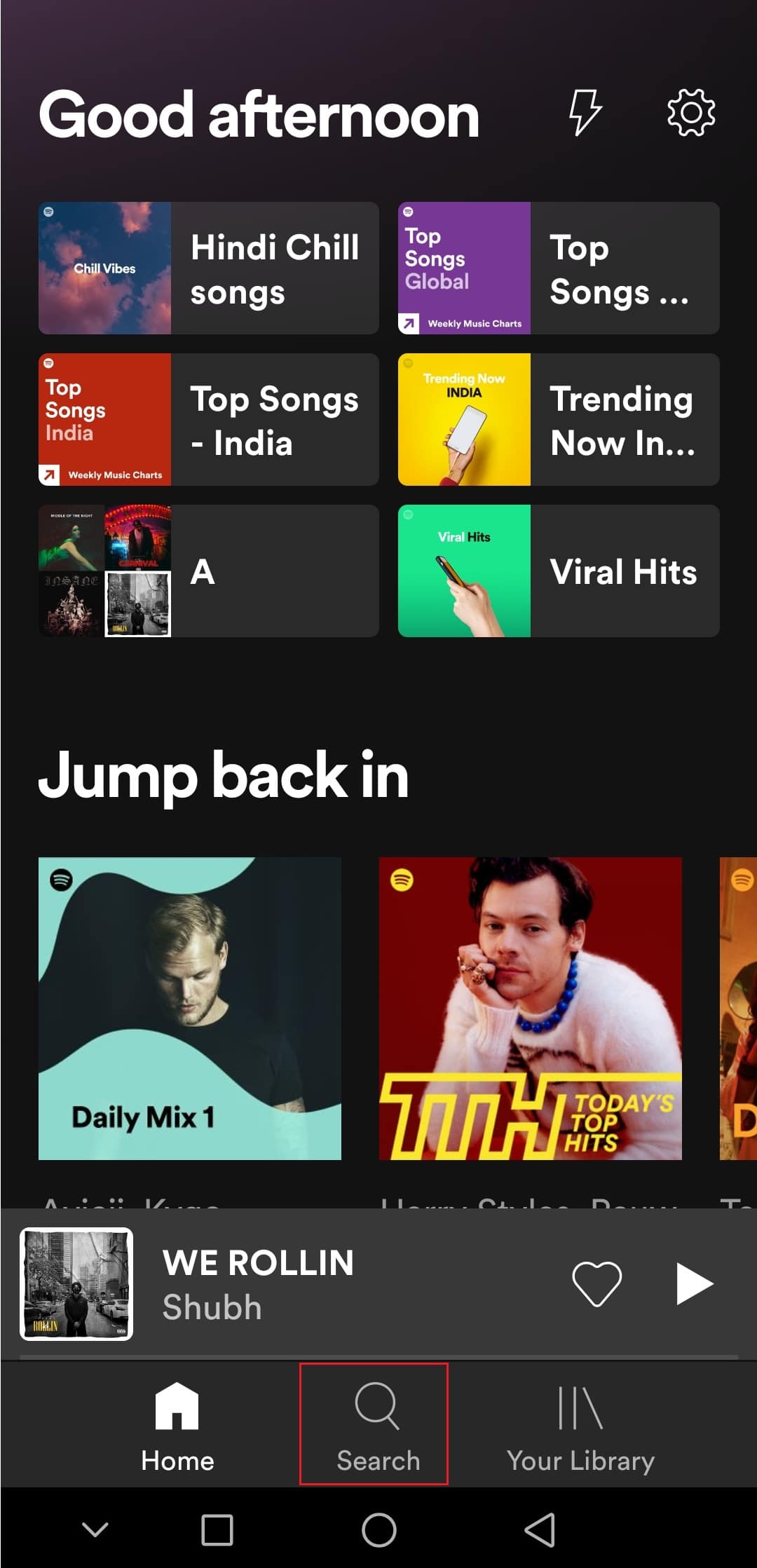
3. В строке поиска выше введите Spotify:special:Year , где «Год» следует заменить на год, в котором Spotify обернут, который вы хотите видеть. Например, чтобы просмотреть Spotify wrap 2021, вы должны выполнить поиск Spotify:special:2021 .
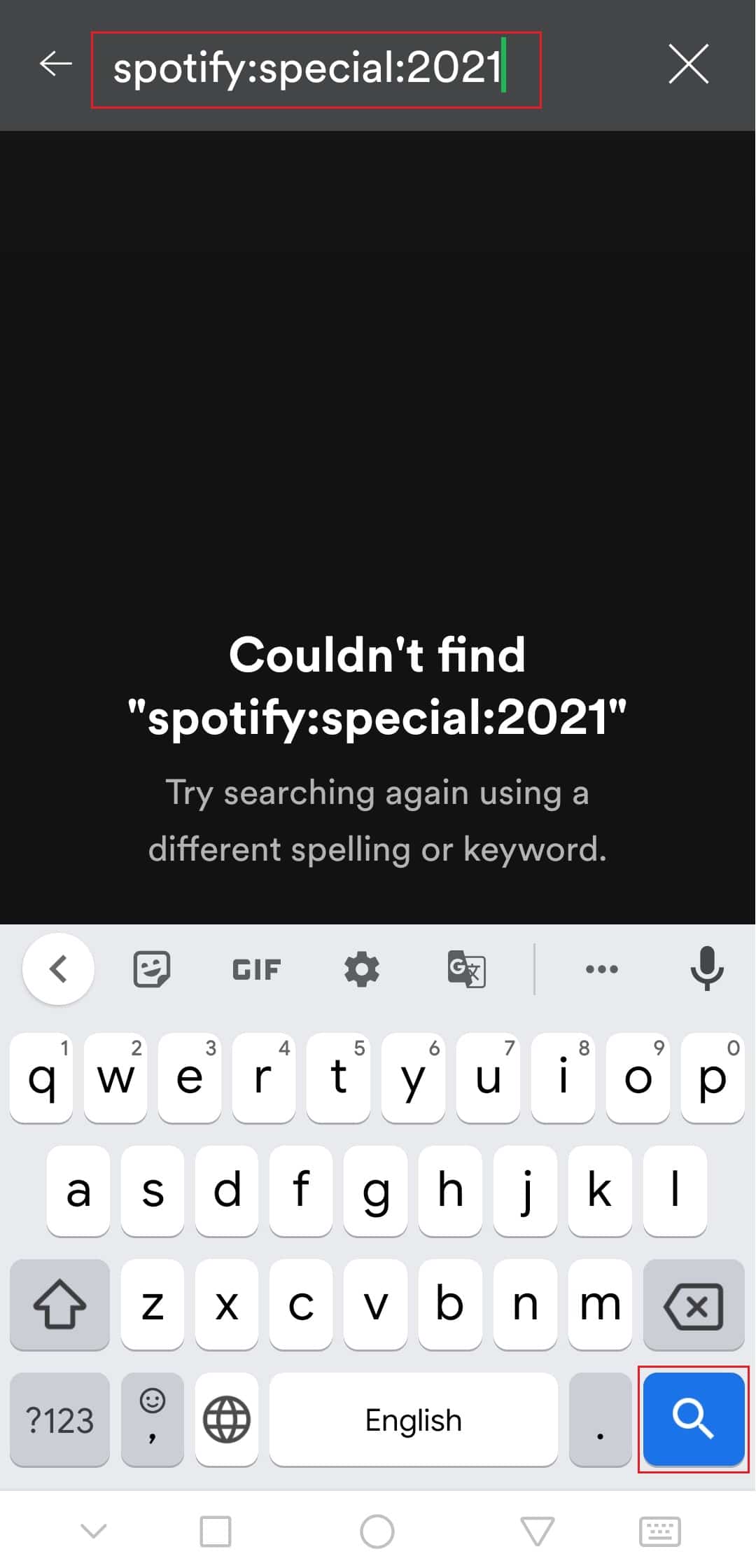
4. Нажмите на результат (например, « Ваши лучшие песни 2021(Your Top Songs 2021) года» ), и вы сможете просматривать Spotify в виде разных карточек, отображающих различную информацию.
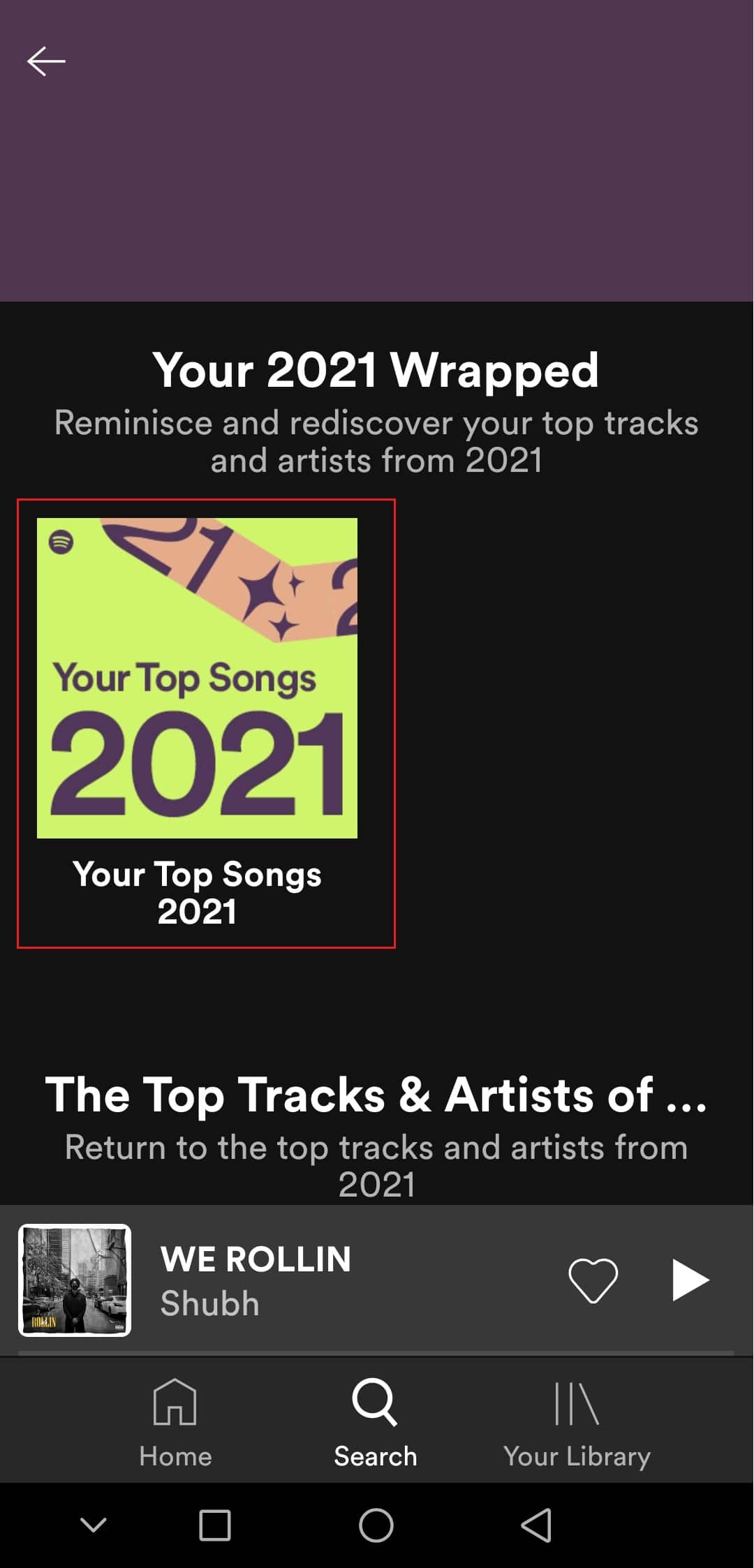
Проверьте, устраняет ли это проблему с неработающей оболочкой Spotify .
Способ 2: войдите в учетную запись Spotify(Method 2: Log In to Spotify Account)
Пользователи могут столкнуться с этой проблемой, если есть проблема с их учетной записью Spotify . Вы можете проверить это, выйдя из приложения Spotify и снова войдя в него. Это может исправить сбой приложения Spotify во время проблемы(Spotify) с переносом Spotify . Следуйте инструкциям, чтобы сделать то же самое.
1. Запустите приложение Spotify .
2. Нажмите на значок (icon)шестеренки(cogwheel) в правом верхнем углу, чтобы открыть « Настройки(Settings) » .

3. Прокрутите(Scroll) вниз до раздела « Настройки(Settings) » и найдите параметр « Выйти»(Log out) .
4. Нажмите « Выход(Log out ) », и вы выйдете из своей учетной записи Spotify .
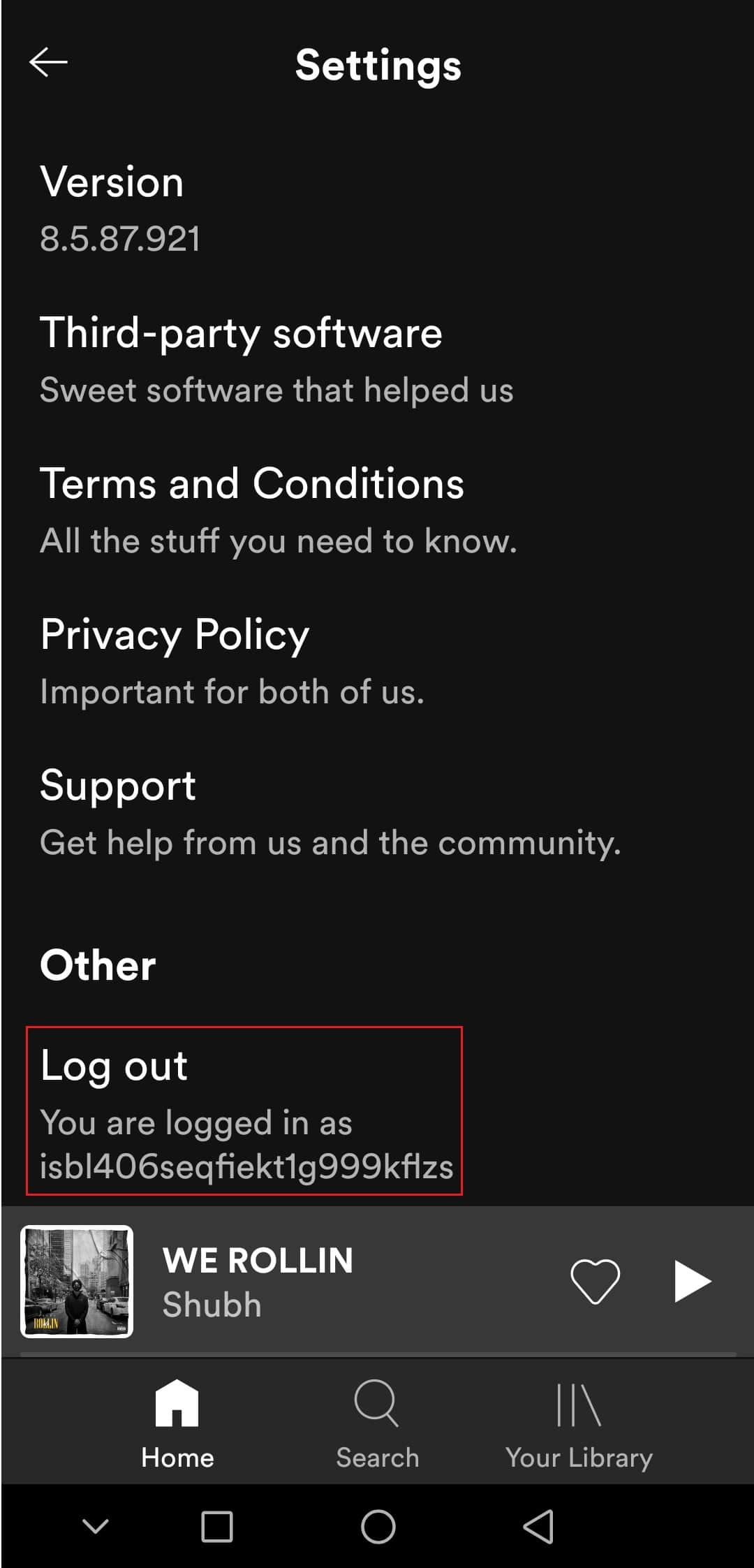
5. Подождите несколько минут и войдите(Log in) в Spotify .
Читайте также: (Also Read:) исправить то, что Spotify не открывается в Windows 10(Fix Spotify Not Opening on Windows 10)
Способ 3: обновить приложение Spotify(Method 3: Update Spotify App)
Иногда эта проблема может возникнуть, если вы используете устаревшую версию приложения Spotify . Обновление Spotify устранит любые незначительные проблемы или сбои, присутствующие в приложении. Это может решить проблему под рукой. Вы можете обновить Spotify , выполнив следующие действия.
1. Откройте приложение Google Play Store .
2. Введите Spotify в строке поиска вверху.

3. Если вы видите кнопку « Обновить(Update) » рядом с приложением Spotify , нажмите на нее. Это обновит приложение Spotify .

Примечание. Если ваше приложение Spotify уже обновлено, вместо кнопки «Обновить» вы увидите кнопку « Открыть ».(Open)
4. Дождитесь установки обновления(update) .
Способ 4: обновить ОС Android(Method 4: Update Android OS)
Если вы используете устаревшую версию Android , вы можете столкнуться со многими проблемами, в том числе с тем, что Spotify не отображается в оболочке. Обновление Android может решить многие ошибки, а другие проблемы могут помочь вам исправить неработающую проблему , связанную с переносом Spotify . (Spotify)Вы можете обновить Android , следуя нашему руководству о том, как вручную обновить Android до последней версии(How to manually update Android to latest version) .

Читайте также: (Also Read:) Как исправить неработающий поиск Spotify(How To Fix Spotify Search Not Working)
Способ 5: очистить кеш приложения Spotify(Method 5: Clear Spotify App Cache)
Файлы кеша — это временные файлы, которые помогают быстрее загружать приложения и эффективно их запускать, но в некоторых случаях эти файлы могут быть повреждены и вызывать такие проблемы, как завернутый Spotify , который не отображается. Удаление этих файлов очищает все временные данные и обновляет приложение, что может решить многие проблемы. Вы можете очистить кеш Spotify , выполнив следующие действия.
1. Откройте настройки(Settings) вашего устройства .
2. Найдите параметр « Приложения(Apps) » и коснитесь его.

3. Затем коснитесь параметра « Приложения(Apps) », чтобы просмотреть список всех приложений.

3. Теперь найдите приложение Spotify и нажмите на него. Откроются настройки приложения Spotify .
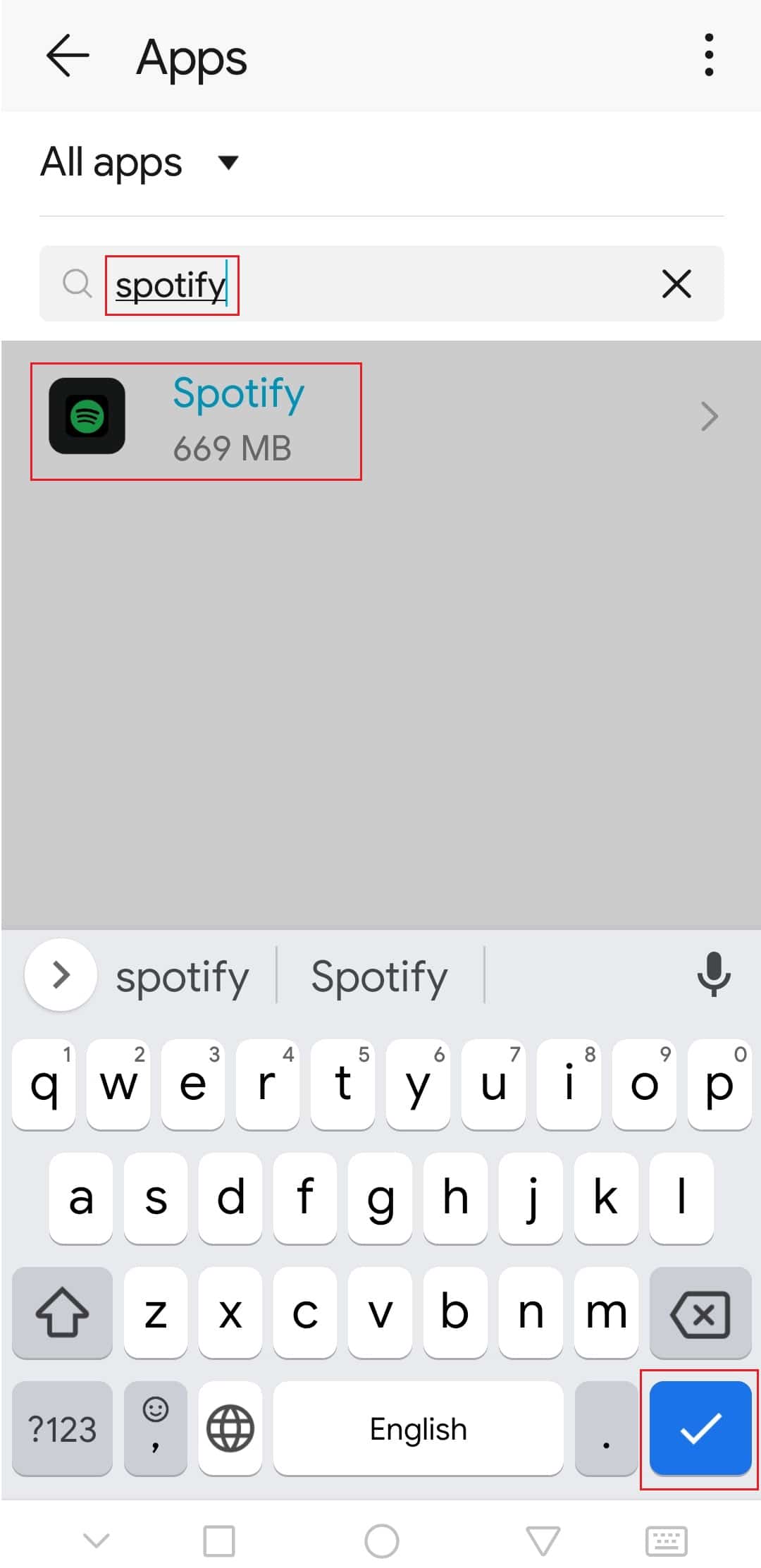
4. Нажмите на опцию « Хранилище ».(Storage)

5. Нажмите на опцию «Очистить кэш ». (Clear Cache )Кэш Spotify(Spotify) будет удален.

Проверьте, смогли ли вы исправить неработающую проблему с обернутым Spotify .
Читайте также: (Also Read:) Как очистить очередь в Spotify?(How to Clear Queue in Spotify?)
Способ 6: изменить параметры разработчика(Method 6: Modify Developer Options )
Некоторые пользователи сообщают, что настройки масштаба анимации(Animation) и перехода(Transition) по умолчанию могут вызвать проблемы в обернутой функции Spotify . Изменив эти настройки, вы сможете исправить неработающую проблему , связанную с переносом Spotify . Следуйте инструкциям ниже, чтобы сделать то же самое.
1. Выполните шаг 1 из метода 5(Method 5) .
2. Найдите и коснитесь параметра « О телефоне(About phone) ».

3. Нажмите на номер сборки(build number) 5-7 раз. Это включит параметры разработчика(Developer options) .

4. Вернитесь в Настройки(Settings) .
5. Найдите и нажмите «Параметры разработчика(Developer options) » .
6. В параметрах разработчика(Developer) найдите эти параметры .
- Масштаб анимации окна(Window animation scale)
- Масштаб анимации перехода(Transition animation scale)
- Шкала продолжительности анимации(Animator duration scale)
7. По умолчанию их масштаб анимации(Animation scale) будет установлен на 1x . Нажмите на каждый из них и измените его на 3x .
Откройте приложение Spotify и проверьте, можете ли вы сейчас просматривать Spotify Wrapped .
Рекомендуемые:(Recommended:)
- 26 лучших программ для интеллектуального анализа данных(26 Best Data Mining Software)
- Исправление динамиков Logitech, не работающих в Windows 10(Fix Logitech Speakers Not Working on Windows 10)
- Исправьте видео YouTube, которые не воспроизводятся на Android(Fix YouTube Videos Not Playing on Android)
- Как изменить изображение плейлиста Spotify(How to Change Spotify Playlist Picture)
Мы надеемся, что это руководство было полезным, и вы смогли исправить проблему с неработающей оболочкой Spotify , и теперь вы знаете, почему моя обертка Spotify(Spotify) не работает. Дайте нам знать, какой метод работал для вас лучше всего. Если у вас есть какие-либо вопросы или предложения, не стесняйтесь оставлять их в разделе комментариев.
Related posts
Как Fix Application Error 0xc0000005
Как Fix Application Error 0xc000007b
Fix Spotify не открывается на Windows 10
Как Fix Windows 10 работает медленно после обновления
Как Fix Application Error 0xc0000142
Fix Logitech Gaming Software не открывается
Исправить неработающий игровой центр ROG
Исправить Zoom, не удается подключиться, код ошибки 5003
Исправить Discord продолжает сбой
Исправить расширение Google Meet Grid View
Как исправить неработающую камеру Discord
Fix Zoom не может обнаружить камеру
Исправить неработающую камеру в командах
Исправить ошибку почты Yahoo 0x8019019a
Исправить ошибку «К сожалению, что-то пошло не так на YouTube»
Исправить ошибку Discord JavaScript при запуске
Исправление зависания Steam при подготовке к запуску в Windows 10
Исправить Telegram Web не работает
Исправить ошибку Zoom Invalid Meeting ID в Windows 10
Как исправить программное обеспечение Elara, препятствующее завершению работы
